
Перетворення PDF на зображення на python
У сучасному цифровому світі нам часто потрібно конвертувати документи PDF у формат зображення, особливо JPG. Необхідність конвертувати PDF у JPG може виникати з різних причин, починаючи від бажання поділитися PDF як зображенням і закінчуючи збереженням візуальної якості документа. Але ручне перетворення PDF у JPG може бути виснажливим і трудомістким завданням. Саме тут на допомогу приходить Python REST API. За допомогою цієї потужної утиліти конвертувати PDF у JPG ще ніколи не було так просто. У цьому вичерпному посібнику ми покажемо вам, як конвертувати PDF у JPG онлайн з високою якістю за допомогою Python REST API.
Наш хмарний API настільки вражаючий, що вимагає лише вхідного PDF-файлу та цільового шляху та піклується про всі внутрішні складнощі перетворення.
- API перетворення PDF у JPG
- Перетворення PDF на JPG на Python
- Перетворіть PDF у JPG за допомогою команд cURL
API перетворення PDF у JPG
Перетворення PDF-документів на зображення JPG може бути громіздким завданням, особливо якщо це робити вручну. Але з появою хмарних технологій конвертувати PDF у JPG стало набагато легше. Apsose.PDF Cloud SDK для Python надає безпроблемне та ефективне рішення для високоякісного перетворення PDF у JPG. У цьому посібнику ми розповімо вам про процес перетворення PDF у JPG за допомогою Aspose.PDF Cloud SDK для Python. Будьте готові оптимізувати процес перетворення та створювати приголомшливі зображення JPG із PDF-документів.
SDK доступний для встановлення через PIP і GitHub. Тепер виконайте наступну команду в терміналі/командному рядку, щоб інсталювати останню версію SDK у системі.
pip install asposepdfcloud
Наступним важливим кроком є безкоштовна підписка на наші хмарні сервіси через інформаційну панель Aspose.Cloud за допомогою облікового запису GitHub або Google. Якщо у вас немає облікового запису, просто створіть новий обліковий запис і отримайте персоналізовані облікові дані клієнта.
Перетворення PDF на JPG на Python
Виконайте наведені нижче кроки, щоб зберегти PDF у форматі JPG і зберегти результат у хмарному сховищі.
- Створіть екземпляр класу ApiClient, надаючи ідентифікатор клієнта, секрет клієнта, як аргументи
- Тепер створіть екземпляр класу PdfApi, який приймає об’єкт ApiClient як вхідний аргумент
- Наступним кроком є створення змінних, що містять імена вхідного PDF-файлу та отриманого зображення JPEG
- Нарешті, викличте метод putpageconverttojpeg(..) PdfApi, який бере вхідний PDF, номер сторінки, яку потрібно перетворити, і назву отриманого файлу JPEG.
def pdf2Image():
try:
#Client credentials
client_secret = "1c9379bb7d701c26cc87e741a29987bb"
client_id = "bbf94a2c-6d7e-4020-b4d2-b9809741374e"
#initialize PdfApi client instance using client credetials
pdf_api_client = asposepdfcloud.api_client.ApiClient(client_secret, client_id)
# створити екземпляр PdfApi, передаючи PdfApiClient як аргумент
pdf_api = PdfApi(pdf_api_client)
#source PDF file
input_file = 'URL2PDF.pdf'
#resultant Image file
resultant_image = 'PDF2JPEG.jpeg'
# Виклик API для перетворення PDF-сторінок у формат JPEG і збереження результатів у хмарному сховищі
response = pdf_api.put_page_convert_to_jpeg(name = input_file, page_number= 3, out_path= resultant_image)
print(response)
# друкувати повідомлення в консолі (необов'язково)
print('PDF page successfully converted to JPEG !')
except ApiException as e:
print("Exception while calling PdfApi: {0}".format(e))
print("Code:" + str(e.code))
print("Message:" + e.message)
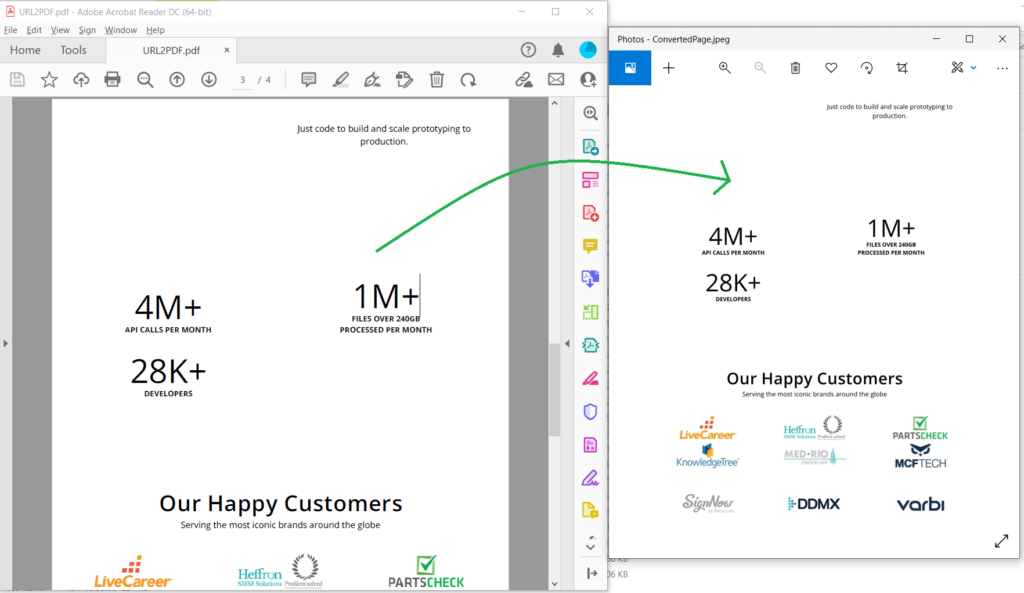
Зображення 1: попередній перегляд перетворення PDF у JPG.
Зразки файлів, використаних у наведеному вище прикладі, можна завантажити з URL2PDF.pdf і PDF2JPEG.jpeg.
Зауважте, що для збереження PDF-файлу в інших форматах растрових зображень скористайтеся наведеними нижче методами
Використовуйте putpageconverttotiff(…), щоб зберегти сторінки PDF у TIFF Використовуйте putpageconverttopng(…), щоб зберегти сторінки PDF у форматі PNG Використовуйте putpageconverttoemf(..), щоб зберегти PDF-сторінки в EMF Використовуйте putpageconverttobmp(…), щоб зберегти сторінки PDF у BMP Використовуйте putpageconverttogif(…), щоб зберегти сторінки PDF у GIF
Перетворіть PDF у JPG за допомогою команд cURL
Команду cURL також можна використовувати для доступу до REST API через термінали командного рядка. Отже, ми збираємося перетворити першу сторінку PDF-файлу на JPG, де отриманий файл буде збережено в хмарному сховищі. Тепер, щоб отримати доступ до Aspose.PDF Cloud, нам потрібно спочатку згенерувати JSON Web Token (JWT) під час виконання наступної команди.
curl -v "https://api.aspose.cloud/connect/token" \
-X POST \
-d "grant_type=client_credentials&client_id=bbf94a2c-6d7e-4020-b4d2-b9809741374e&client_secret=1c9379bb7d701c26cc87e741a29987bb" \
-H "Content-Type: application/x-www-form-urlencoded" \
-H "Accept: application/json"
Тепер, коли у нас є маркер JWT, виконайте наступну команду, щоб перетворити pdf у формат зображення.
curl -v -X PUT "https://api.aspose.cloud/v3.0/pdf/URL2PDF.pdf/pages/1/convert/jpeg?outPath=ConvertedPage.jpeg&width=800&height=1000" \
-H "accept: application/json" \
-H "authorization: Bearer <JWT Token>" \
-d{}
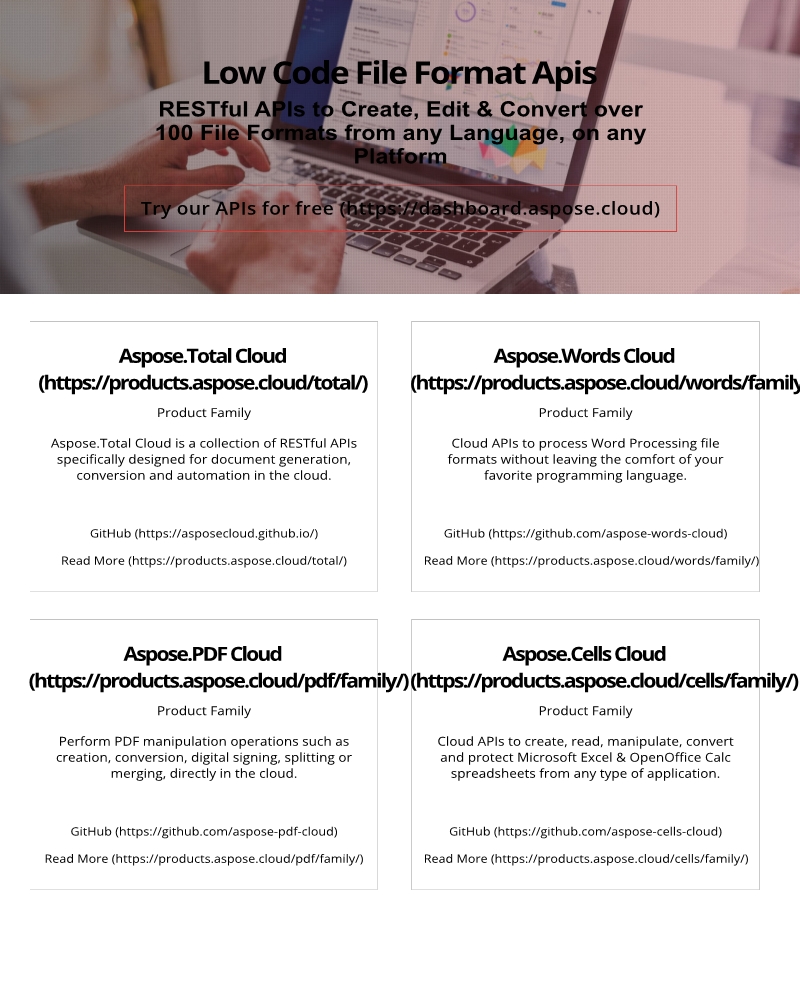
Зображення 2: попередній перегляд конвертації PDF у зображення.
Висновок
У цьому посібнику ми досліджували процес перетворення PDF у JPG за допомогою Aspose.PDF Cloud SDK для Python. Використовуючи цей потужний інструмент, ви можете легко конвертувати PDF-документи у високоякісні зображення JPG за допомогою лише кількох рядків коду. Aspose.PDF Cloud SDK для Python забезпечує ефективне та безпроблемне рішення для всіх ваших потреб у перетворенні PDF у JPG. Попрощайтеся з ручним перетворенням і використовуйте потужність хмарної технології, щоб перетворити ваші PDF-файли на приголомшливі зображення JPG.
Ми також рекомендуємо відвідати Посібник для програміста, щоб дізнатися про інші цікаві функції, які пропонує REST API. Крім того, повний вихідний код Aspose.PDF Cloud SDK для Python доступний для завантаження на GitHub (опубліковано за ліцензією MIT). Тим не менш, якщо у вас виникнуть проблеми під час використання API або у вас виникнуть додаткові запитання, зв’яжіться з нами через безкоштовний форум підтримки продуктів.
Схожі статті
Ми також рекомендуємо відвідати наступні посилання, щоб дізнатися більше